Keuntungan dari instalasi tanpa media eksternal adalah hal tersebut dapat menyimpan waktu anda jika anda sudah familiar dengan proses ini, dan anda mendapatkan sistem yang dapat digunakan dari saat booting sampai instalasi yang berjalan menggunakan hard drive. Mari kita mulai, nikmati langkah-langkahnya :D
Langkah 1
Gunakan gparted atau alat pemartisi yang lainnya untuk membuat partisi baru dan mem-format-nya ke filesystem yang anda inginkan (ext3, reiserfs, etc. Saya menggunakan ext3 karena yang saya belum mendengar filesystem yang lain sudah pernah digunakan). Anda membutuhkan space kosong sebesar minimal 700MB di dalamnya. 750MB seharusnya sudah cukup. Kita sebut saja partisi tersebut sebagai /dev/sdb1. Jika instalasi blankon anda akan ada bersama sistem lama anda, anda sebaiknya sudah mengenal cara membuat partisi untuk sistem baru anda menggunakan gparted.
Langkah 2
Salin isi CD ke dalam partisi yang baru dengan perintah
sudo mkdir /tmp/live_cdGantikan nama iso sesuai dengan nama yang telah anda download dan /dev/sdb1 dengan apapun partisi baru anda.
sudo mount lontara-i386-cdlive.iso -o loop /tmp/live_cd
sudo mkdir /mnt/sdb1
sudo mount /dev/sdb1 /mnt/sdb1
sudo cp -r /tmp/live_cd/* /mnt/sdb1
sudo cp -r /tmp/live_cd/.disk /mnt/sdb1
sudo umount /tmp/live_cd
Langkah 3
Tambahkan partisi baru ke dalam file konfigurasi grub anda (biasanya di /etc/grub.conf atau /boot/grub/menu.lst) untuk booting dari partisi anda.
title Live CD
root (hd1,0)
kernel /casper/vmlinuz boot=casper root=/dev/ram ramdisk_size=1048576 rw
initrd /casper/initrd.gz
Baris pertama setelah title memberitahu grub partisi mana yang digunakan. hd1 menunjukkan "hard disk kedua", dan 0 adalah standar untuk partisi pertama. Anda perlu merubahnya jika partisi tersebut berbeda dari /dev/sdb1. sdaN menjadi (hd0, N-1), sdbN menjadi (hd1, N-1) dan seterusnya. Seperti yang anda lihat grub mulai dari 0, dimana terkadang membingungkan.
Langkah 4
Reboot, dan pilih "Live CD" dari menu boot grub, dan lanjutkan seperti anda biasanya booting dari CD.
Disclaimer
Tutorial ini dapat digunakan untuk booting Live CD maupun menginstalasikannya. Anda dapat melihat selebihnya di situs dokumentasi ubuntu. Terima kasih kepada zahris untuk link-nya.
English version

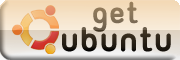

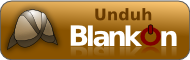

2 comments:
Yudi K. Maharlika: /dev/ram ramdisk_size=1048576 rw
Yudi K. Maharlika: artinya?
mbay_muhammad: gatau
mbay_muhammad: jgn tanyain yg bagian itu yah hehehe
mbay_muhammad: tar gw caritau
~#~
Yudi K. Maharlika: pake 1G? mksudnya? sedangkan RAM kita kan cmn 512... how could that possible?
mbay_muhammad: apa?
mbay_muhammad: soal ramdisk_size?
Yudi K. Maharlika: yep
mbay_muhammad: kayakny itu standar
mbay_muhammad: segitu
~#~
mbay_muhammad: oo
mbay_muhammad: tergantung RAM kita
mbay_muhammad: dan ga bisa > dari RAM kita
mbay_muhammad: tapi saya uda coba yg 1G itu no problem kok
mbay_muhammad: so just try it out
ic ic... thanks 4 d tutorial boz...
cmn i prefer pake virtual machine deh (qemu / vmware...)
lebih mudah dan gak ribet... :D
greetz,
upiL
Kayaknya ga ribet deh ini. Soale klo saya pake vmware/vbox memory nya ga cukup :P hehehe...
Post a Comment